Cùng với tính năng Back Tap siêu tiện dụng, tùy chỉnh âm thanh tai nghe là một bổ sung đáng chú ý cho Accessibility trong iOS 14. Nó cho phép bạn tinh chỉnh đầu ra âm thanh tai nghe với các tai nghe được hỗ trợ bao gồm AirPods Pro và Beats. Cho dù bạn là một người đam mê âm thanh thích khai thác tối đa tai nghe của mình hay chỉ muốn nâng cao chất lượng âm thanh để có trải nghiệm nghe tốt hơn, bạn muốn tùy chỉnh âm thanh tai nghe trong iOS 14 và iPadOS 14.
Sử dụng Tính năng tùy chỉnh âm thanh tai nghe trên iPhone và iPad
Đáng chú ý, tính năng chỗ ở tai nghe không chỉ hoạt động với âm nhạc và phim ảnh mà còn cả các cuộc gọi điện thoại. Như hầu hết các trường hợp với các tính năng iOS mới như tự động giảm âm thanh tai nghe lớn, nó hiện chỉ hỗ trợ Apple phần cứng bao gồm AirPods Pro, Beats Solo Pro hoặc Beats Studio (chủ yếu là những thiết bị có tính năng khử tiếng ồn chủ động).
Trước khi bắt đầu, hãy đảm bảo rằng tai nghe của bạn được kết nối với iPhone / iPad trước khi bắt đầu tùy chỉnh âm thanh. Nếu không, bạn sẽ nhận được cảnh báo “Tai nghe không được hỗ trợ”.
1. Khởi chạy Ứng dụng cài đặt trên iPhone hoặc iPad của bạn.
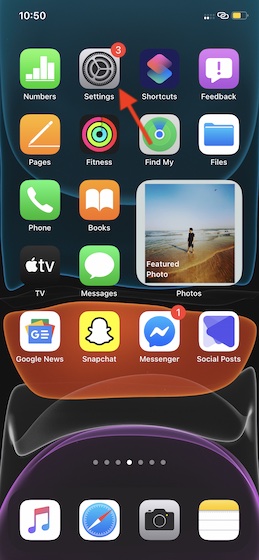
2. Bây giờ, hãy nhấn vào Khả năng tiếp cận.
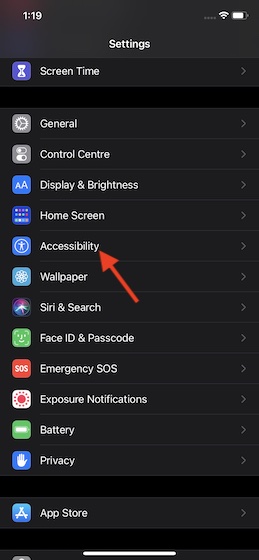
3. Tiếp theo, chọn Âm thanh / Hình ảnh.
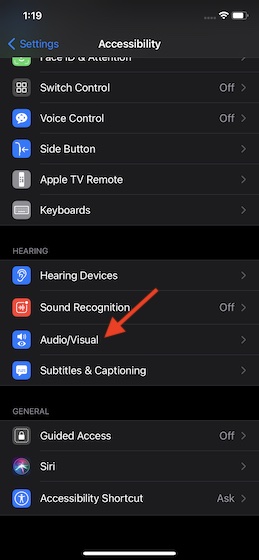
4. Tiếp theo, hãy nhấn vào Phòng ở tai nghe.
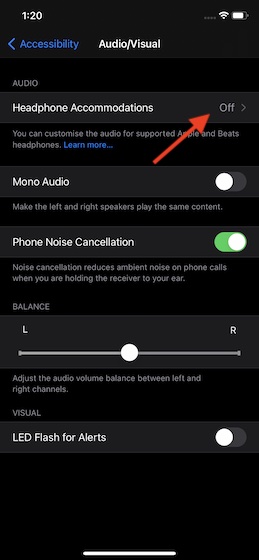
5. Tiếp theo, bật công tắc ngay bên cạnh Phòng ở tai nghe.
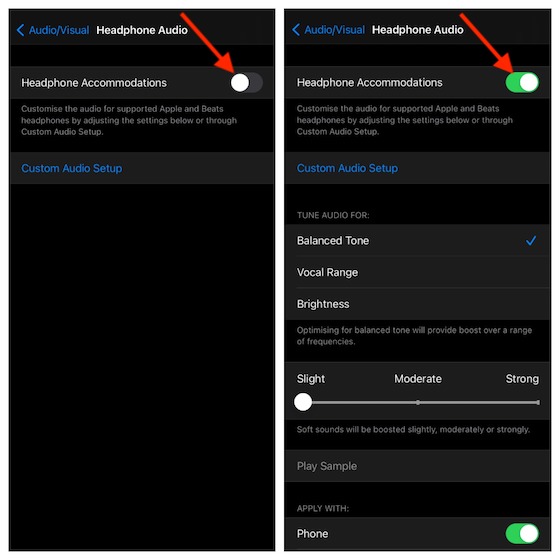
6. Bây giờ, hãy nhấn vào Thiết lập âm thanh tùy chỉnh. Tiếp theo, tải cấu hình âm thanh tùy chỉnh được đề xuất bằng cách làm theo lời nhắc. Khi bạn đã tùy chỉnh hoàn hảo âm thanh tai nghe, bạn sẽ có thể nghe âm thanh tiêu chuẩn so với cấu hình tùy chỉnh của bạn và chọn âm thanh nào để sử dụng.
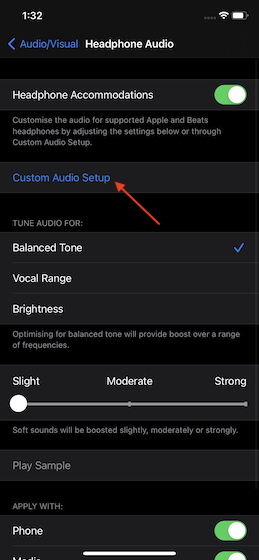
7. Cuối cùng, bạn có tùy chọn để chọn nếu bạn muốn cấu hình âm thanh tùy chỉnh để áp dụng cho Điện thoại, Phương tiện hoặc cả hai. Bên cạnh đó, bạn cũng có tùy chọn tinh chỉnh âm thanh để cân bằng âm sắc, dải giọng hoặc độ sáng. Xin lưu ý rằng, tối ưu hóa để có âm sắc cân bằng sẽ tạo ra sự tăng cường trên một loạt các tần số.
Tùy thuộc vào nhu cầu của bạn, bạn thậm chí có thể chọn để tăng âm thanh nhẹ nhàng. Để làm điều đó, hãy chọn nhẹ, vừa phải hoặc mạnh.
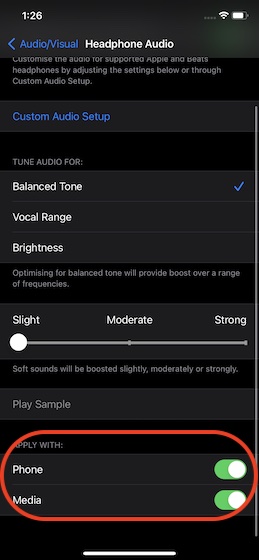
Tùy chỉnh âm thanh tai nghe trong iOS 14 và iPadOS 14
Vì vậy, đó là cách bạn có thể sử dụng tính năng điều chỉnh tai nghe trên iPhone và iPad của mình. Mặc dù tôi thực sự đánh giá cao tính năng hoàn toàn mới này, nhưng tôi ước nó cũng hỗ trợ tai nghe / tai nghe của bên thứ ba. Ngoài ra, một số lượng lớn chủ sở hữu iPhone sẽ không thể sử dụng nó.
Bạn nghĩ gì về tính năng được đánh giá cao này? Hãy chia sẻ suy nghĩ của bạn về nó trong các bình luận bên dưới.
